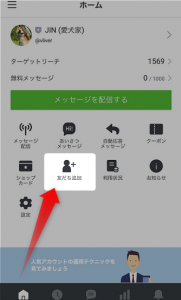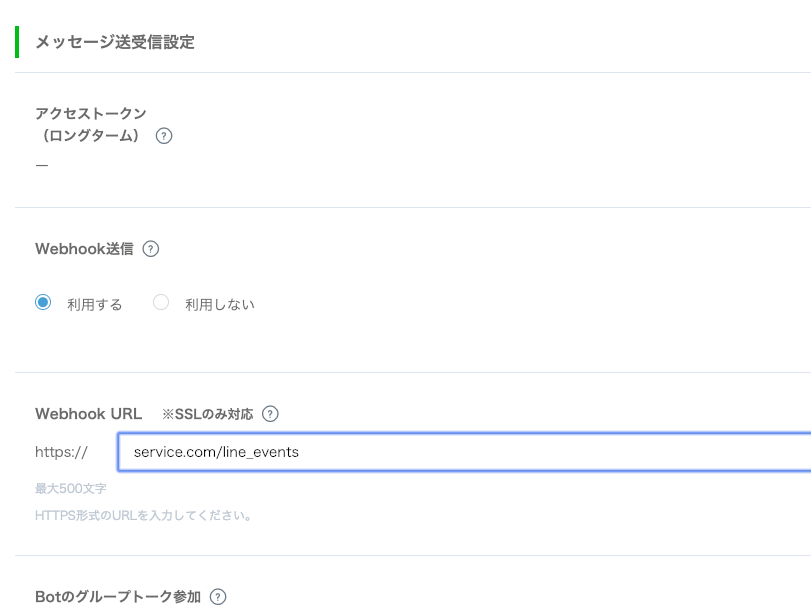LINE URL友達追加|URL取得方法や作り方
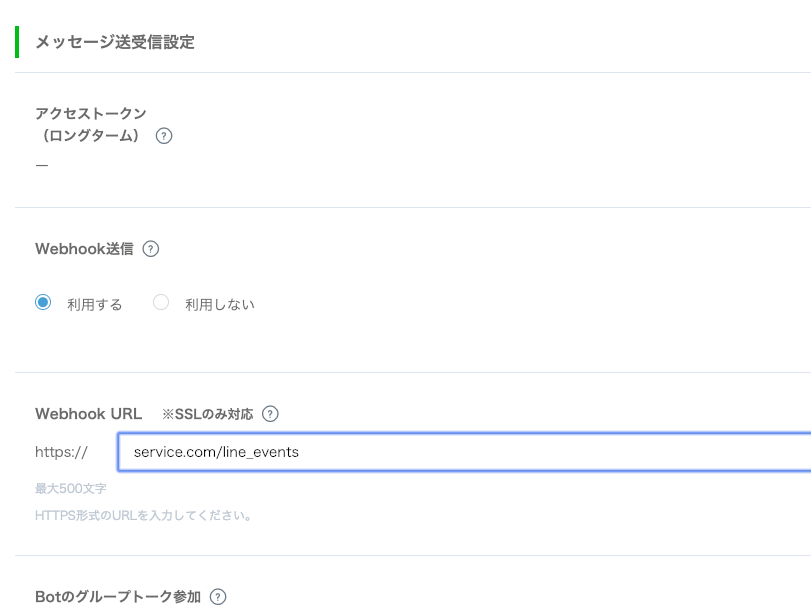
[ノウハウ]たった1記事で20,000いいね&51万PVを集めた方法公開 立ち上げから7年。 長年蓄積し続けたアフィリエイトJAPANのメディア運営ノウハウを全て公開します。 たった1記事で2万いいね&51万PV集めた方法• Youtubeチャンネル登録者数5万を得るステップ• Twitter1万フォロワー獲得のやり方 ツール無し、裏技無し。 数字がぐんぐん伸びるメディア運用ノウハウ全て公開。 LINE を友だちに教える5つの方法 LINE では複数の登録手段があります。 具体的には以下の5つです。 ID検索• 招待メッセージ• 友だち追加URL• QRコード• 友だち追加ボタン これらの5つの方法を駆使してLINE のフォロワーを増やしていくことになります。 どの方法も向き不向きがあるので、適材適所で活用していきましょう。 では、この「ID」や「友だち追加URL」、「QRコード」などはどの画面で確認できるのか?順番に説明していきますね。 ID検索 LINEのID検索は友だち追加の際によく使われる方法です。 LINE のIDを確認する時は、LINE のアプリを開いて右下の「管理タブ」をタップしてください。 名前の下にIDが出てきます。 「 」から始まっているアルファベットと数字の組み合わせのものです。 すると次の画面でLINEIDが大きく表示されているはずです。 このIDを検索してもらうことで、友だち登録ができます。 以上がID検索で友だち登録してもらう流れになります。 簡単ですよね。 LINE のIDは「 」も含めて検索してもらう必要があります。 を抜いて検索すると「該当するユーザーが見つかりませんでした」の表記が出てしまうので注意が必要です。 招待メッセージ LINE ではLINEで繋がっている人に対して、LINE の招待メールを送ることができます。 友達が多い人であれば、これはかなり有効な手となりそうですね。 方法はとても簡単です。 まずは右下の「管理タブ」をタップして、次に「フォロワーを集める」をタップします。 次の画面に「LINEで招待メッセージを送る」という項目がありますのでタップしてください。 するとメッセージを送信する人を選択できる画面になります。 メッセージを送りたい人をタップして、右上の「送信」を押すと「メッセージとして送信」と「ノートに保存」のどちらか選択する画面が出てきます。 メッセージで送りたい場合は上の「メッセージとして送信」を選択。 ノートに保存しておきたい場合は「ノートに保存」を選択しましょう。 友達追加URLとIDはメルマガとの相性バツグンです。 追伸などに両方掲載しておきましょう! 4. QRコードを共有する 先ほどのURLと同じようにQRコードも共有することができます。 こちらもとても簡単です。 まずは左下の「友だちタブ」をタップしてください。 画面の真ん中に出てくる「QRコードを共有」をタップしましょう。 すると以下の画面が出てきますので「共有」をタップしてください。 (このQRコードで当サイトのLINE に登録可能ですよ!試しに登録してみてください!初めての方はこの便利さ、手軽さに驚くはずです!) このような画面が出てきます。 このQRコードをメールで送ることもできますし、「画像を保存」を選択するとスマホにQRコードの画像が保存されます(iPhoneの場合は「写真」の中に保存されます)。 以上がQRコードを共通する流れです。 QRコードは使うシーンが多いですから、上手に活用したいところですね。 QRコードはバーコード部分を切り取り、オリジナルバナーとして制作するのがオススメ!一手間かけるだけで凄く目立ってくれますよ! 5. 友だち追加ボタン 最後5つ目が「友だち追加ボタン」を設置して登録してもらう方法です。 URLとQRコードと同じように、右下の「管理タブ」をタップして、「フォロワーを集める」をタップしましょう。 次に一番下にある「友だち追加ボタン」をタップします。 すると、友だち追加ボタンをブログに埋め込むためのタグが出てきます。 このタグをブログに埋め込むと、友だち追加ボタンが設置できます。 このテキストをコピペするだけですから、HTMLの知識が無い人でも難しさは感じないと思います。 こちらも便利な方法ですから、ぜひ活用してみてください。 友達追加ボタンはパソコンユーザーをターゲットにするならサイドメニューに掲載するのがオススメ!モバイルユーザーをターゲットにするなら、別ページを用意して記事上広告などにリンクすると良いかも(私はバナーを記事上のスペースに掲載してます)。 まとめ 今回は「LINEID」「友だち追加URL」「QRコード」「招待メッセージ」の取得法、オススメの掲載場所について解説してきました。 中でもIDとURLはメルマガに、QRコードはブログなどのWebメディアに掲載するのがオススメです。 友達追加ボタンはキャンペーンページなどを用意したら活躍しそうです。 「こんな良いアイデアがあるよ!」という人は是非ご連絡ください!! また、繰り返しになりますが、当サイトのLINE にも是非ご登録ください^^スマホでこの記事を見ている方は以下の画像をタップ!パソコンでこの記事を見ている方はこのバナーのQRコードを読み込んで下さい!• たった1記事で20,000いいね&51万PVを集めた方法公開 立ち上げから7年。 長年蓄積し続けたアフィリエイトJAPANのメディア運営ノウハウを全て公開します。 今の時代は メディアMIXでの集客がベストです。 次の一手に是非使ってください。 メディア運用ノウハウ全て公開します。
次の